Musicators Ervaring
Er is een nieuwe manier om de oefeningen sets te maken! We introduceren de Ervaring een nieuwe methode die het makkelijker maakt om de opgaven te differentiëren en het maken ervan gaat beter. Wanneer je op de “Maak” knop drukt kun je Ervaring kiezen in het uitklappende menu. Als een oefening nog geen Ervaring heeft, kun je die heel gemakkelijk zelf maken!
Creëer een Ervaring
In de tabblad Ervaring kun je een opgaven set als Ervaring aanmerken. Klik op de zet als Ervaring knop. De kaart van Ervaring wordt dan getoond met daarboven alle opgaven. Sleep eenvoudig alle opgaven naar de kaart. Je hoeft niet de volledige kaart in te vullen, maar het maximum is 10 opgaven.
Volgorde van opgaven
Je kunt bepalen in welke volgorde je leerlingen de opgaven moeten maken: volgens hun eigen keuze of in de vaste volgorde die jij vast stelt - zoals in de standaard manier.
Het centrale content veld
Standaard wordt de omslag foto van de opgaven set getoond. Je kunt dit veranderen naar een oefening (Bladmuziek volgen), naar bladmuziek (van de oefeningen of van het bladmuziek tabblad), maar je kunt ook een video of een hele presentatie via de ingevoegde contant opgaven set.
Differentieer opgaven
Een veld kan twee opgaven van dezelfde soort bevatten. Zou je een makkelijke en een moeilijkere willen geven, sleep ze dan allebei naar het zelfde veld. Als je de tweede opgave naar de rechterkant van het veld sleept, zal het automatisch als “moeilijk” worden gemarkeerd; als je hem aan de linkerkant sleept zal hij als “makkelijk” worden gemarkeerd. Sleep een opgave uit het veld om hem te verwijderen. Je kunt het hier proberen!
De studenten hoeven alleen de opgaven op te lossen die zij zelf kiezen. Als de gekozen opgave te moeilijk blijkt te zijn kunnen ze terug gaan en de makkelijkere opgave maken. (Als je terug gaat nadat je een opgave hebt opgelost zullen ze alleen de opgeloste opgave zien). In de huiswerk resultaten zullen beide moeilijkheidsgraden apart worden getoond, zodat je kunt zien wie welke variant heeft gemaakt.
Nadat een Video of Meespelende bladmuziek is bekeken, zal de leerling terug naar het centrale Ervaring veld navigeren door op de Terug knop te klinken. In het geval van elke andere opgave wordt deze stap automatisch uitgevoerd nadat de opgave is opgelost.
Audio en score afspelen
U kunt de ervaring verrijken door op de knop + Audio in de rechterbovenhoek te klikken en een audiobestand toe te voegen. Als je een oefening oplost die is ingesteld als Ervaring, verschijnt een knop Afspelen. Als u een score in het midden plaatst, kunt u kiezen welke u wilt spelen.
Thema's
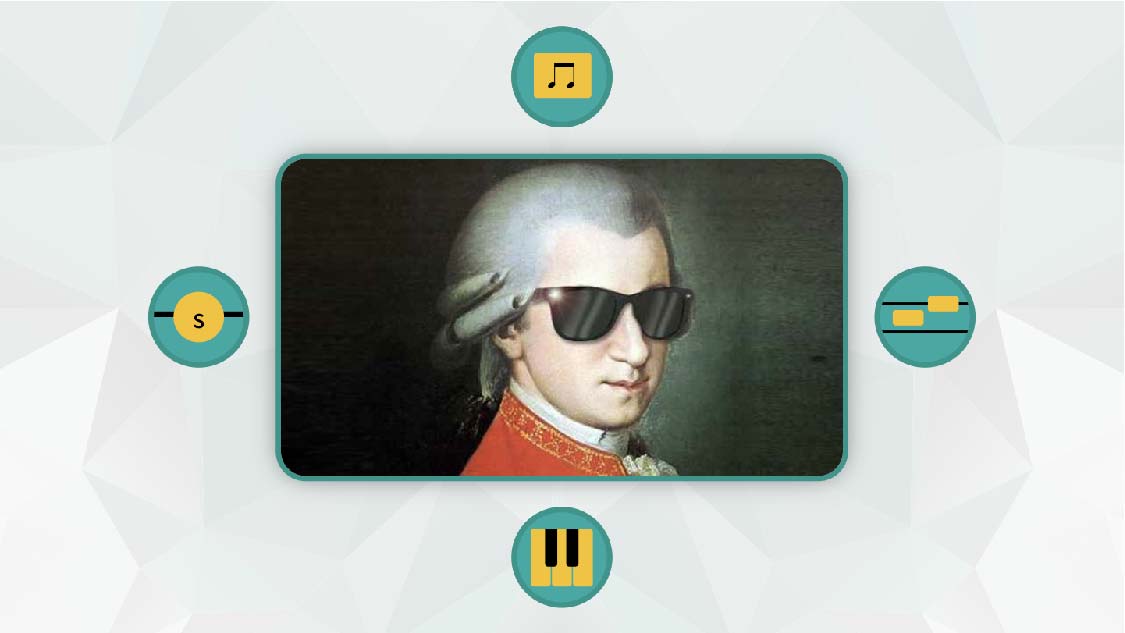
Basisthema

Kerstmis arrangeren
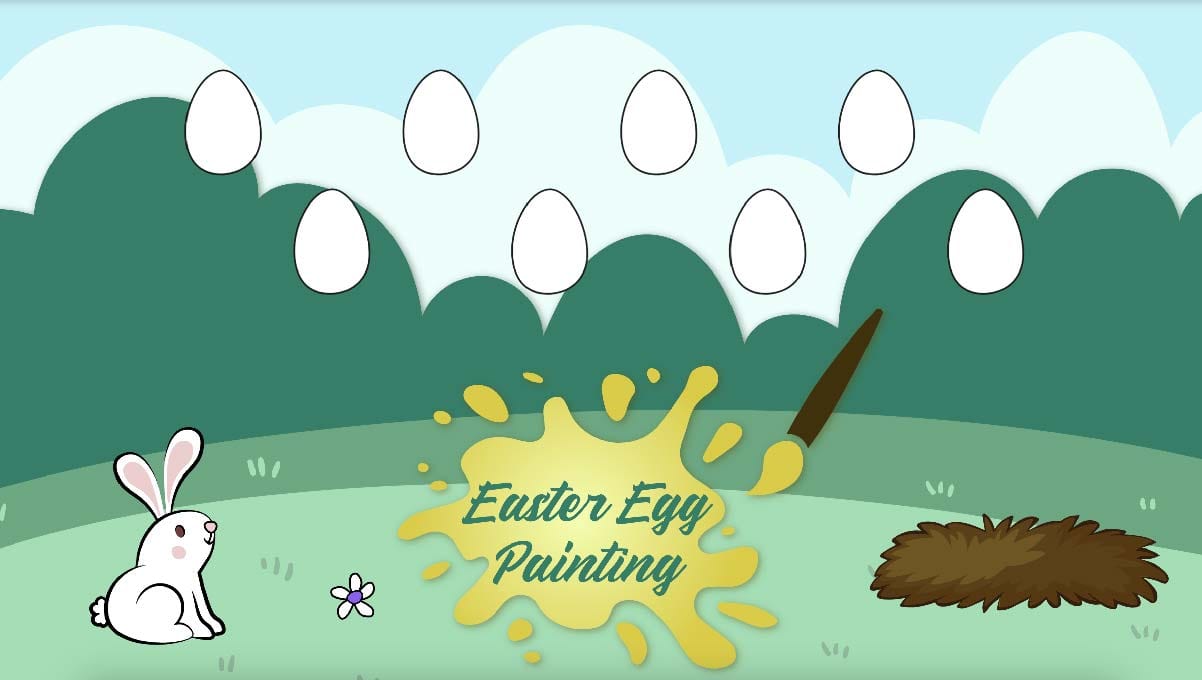
Paasei schilderen
Tips
- Creëer gedifferentieerde opgaven voor leerlingen met verschillende niveau’s.
- Gebruik de Ervaring om thematische of gebruikelijke opgaven sets te maken.
- Als je een Video in het midden van de Ervaring plaatst kun je gemakkelijk het lied steeds opnieuw beluisteren voordat je elke opgave maakt.
- Plak een Prezi presentatie in het midden en houd een presentatie zonder op het bord te moeten schrijven.